Plantilla de tablero
Además de crear el tablero desde cero, lo que a veces puede ser laborioso y arrollador, Plaky te da la oportunidad de usar las plantillas de tablero y hacer que el proceso sea más rápido y más adecuado para tus necesidades.
El el Centro de plantillas, Plaky ofrece una gran variedad de plantillas de las que puedes elegir y empezar a planificar y organizar tus proyectos más rápidamente mientras te comunicas con los miembros de tu equipo con mayor eficacia.
Usa una gran variedad de plantillas y alcanza tus objetivos profesionales y personales.
Algunas de las áreas cubiertas por las plantillas son:
- Marketing
- Ventas
- RRHH
- Desarrollo de software
- Objetivos y tareas personales
… y muchas más.
Crear tablero a partir de una plantilla #
Ya sea que estés añadiendo el primer tablero en el espacio o uno más a la colección de plantillas que ya tienes, siempre tienes la opción de crearlo desde una plantilla o desde cero.
Para añadir un nuevo tablero a partir de una plantilla:
- Navega hasta el espacio al que quieres añadir la plantilla
- Haz clic en + ubicado debajo del nombre del espacio
- Selecciona Nuevo tablero y Crear a partir de plantilla del menú desplegable

El Centro de plantillas se abre con todas las plantillas disponibles en Plaky. Puedes explorar el centro con el cuadro de búsqueda o según la categoría de plantillas en la barra lateral a la izquierda.
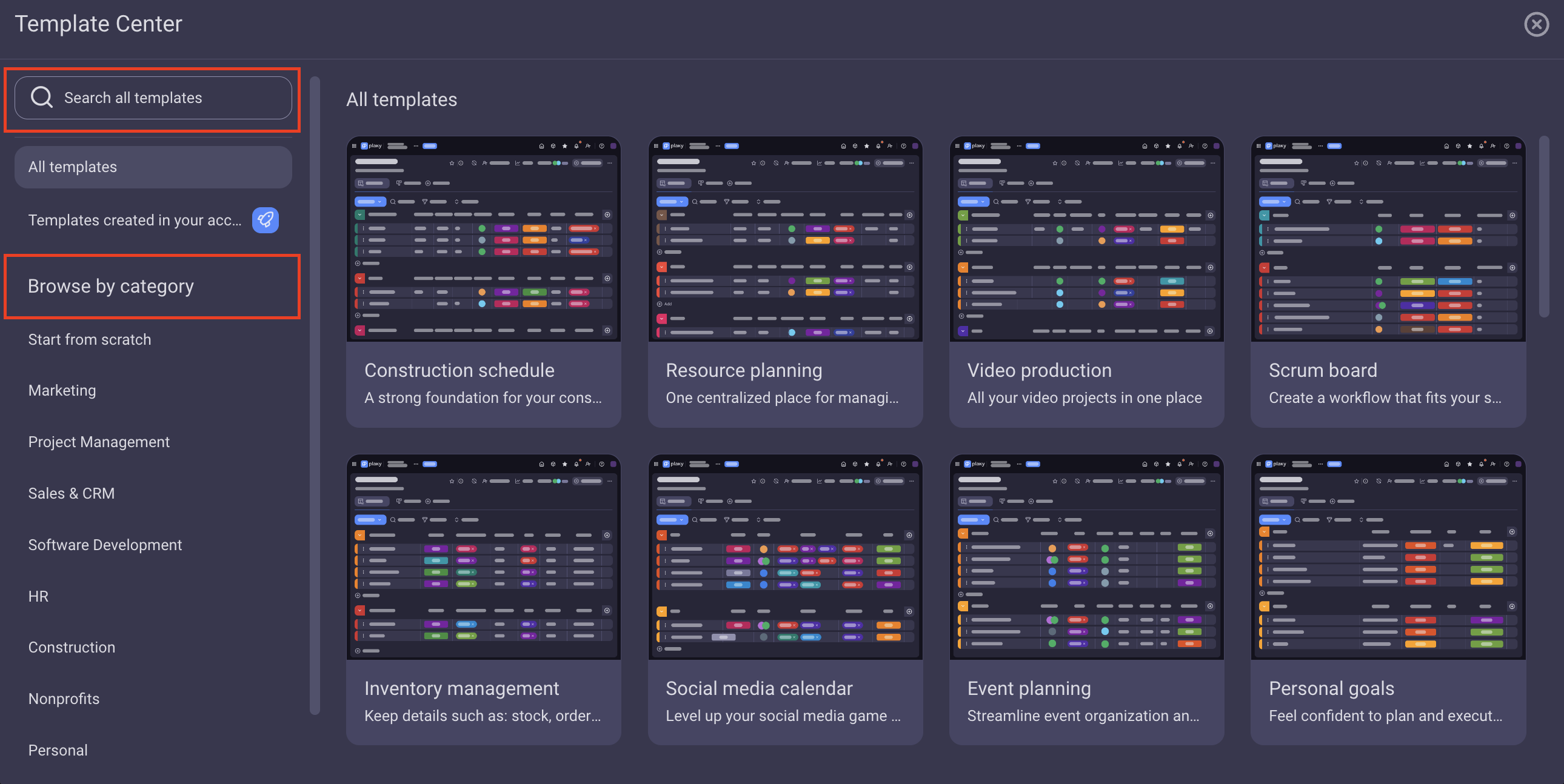
Una vez que hayas elegido la plantilla, puedes pasar el cursor sobre ella y hacer clic en Vista previa si quieres ver cómo se ve, o hacer clic en Utilizar para usar esta plantilla de inmediato. En el modo de vista previa, tienes la opción de hacer clic en Utilizar plantilla para usarla en el espacio existente, o elegir el espacio en el menú desplegable.
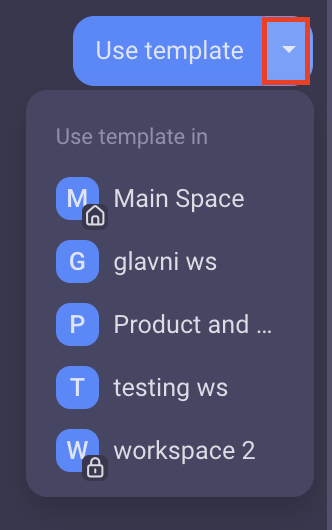
La previsualización de plantilla proporciona la descripción y el tipo del proyecto que cubre.
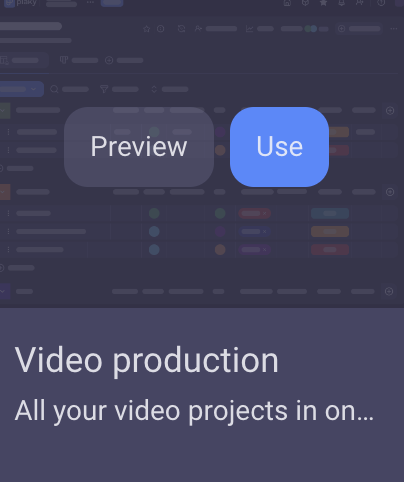
El tablero se creará automáticamente a partir de la plantilla seleccionada.
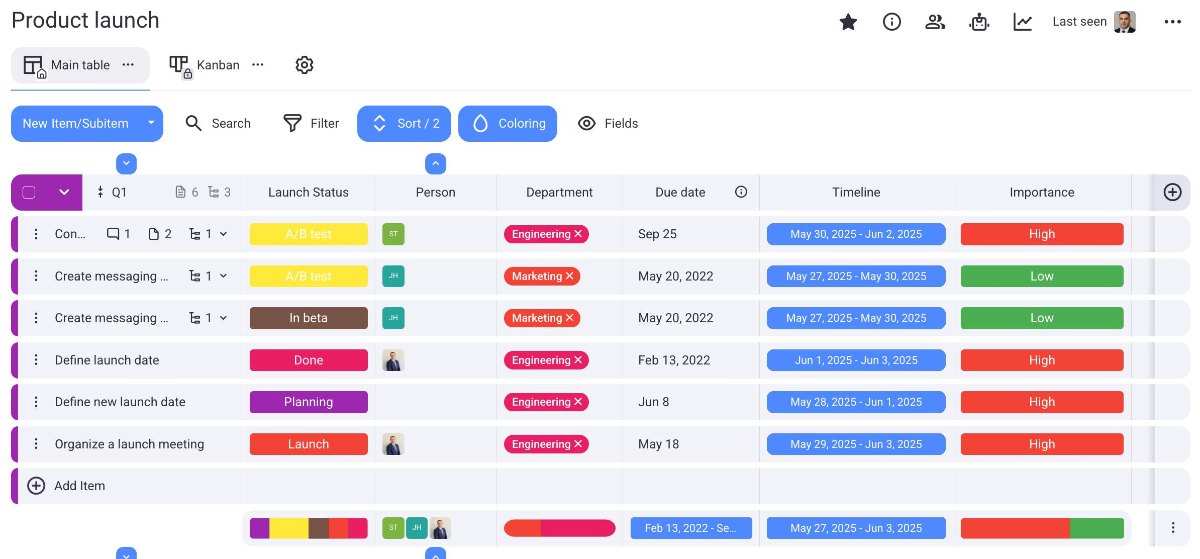
- Toca el botón +
- Haz clic en Nuevo tablero
- Elige una plantilla de tablero
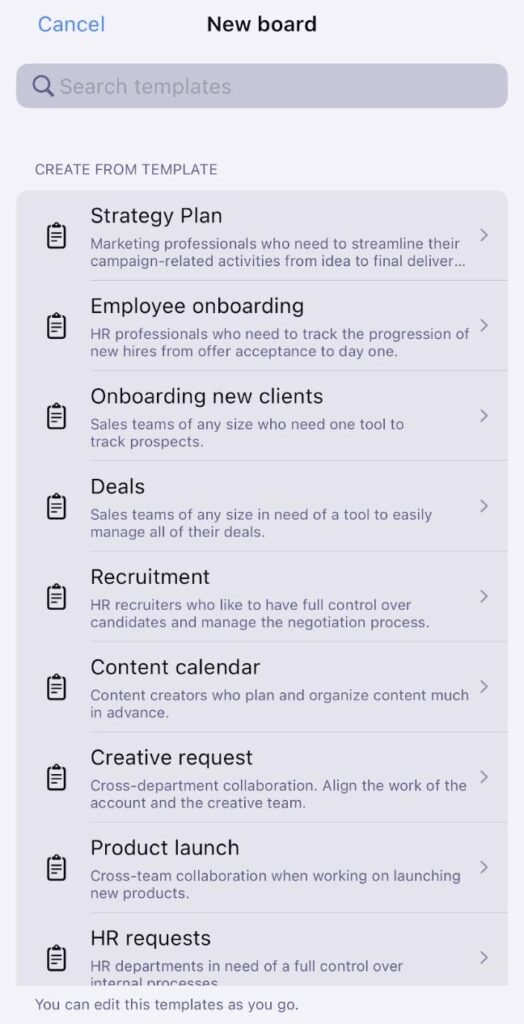
- Toca el ícono + en la esquina inferior derecha
- Selecciona Crear tablero a partir de plantilla
El Centro de plantillas se abre con todas las plantillas disponibles para ti en Plaky. Puedes navegar por el Centro desplazándote hacia arriba y hacia abajo o en el campo de búsqueda.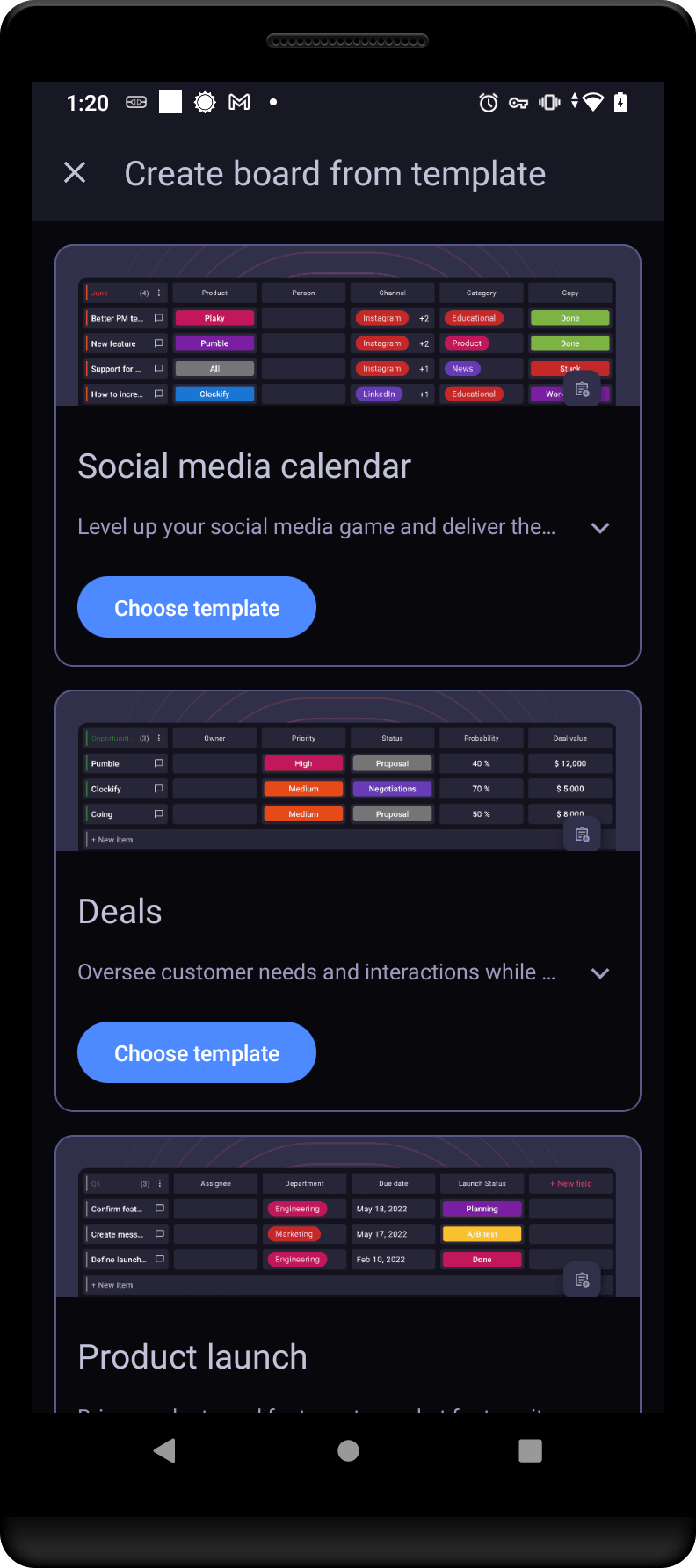
- Una vez que hayas decidido la plantilla, toca Elegir plantilla
- Introduce el Nombre del tablero
- Selecciona la carpeta (opcional)
- Toca Crear para completar la acción
Ahora puedes modificar esta plantilla recién creada según tus necesidades.
Establecer tablero como plantilla #
Si has creado el tablero a partir de la plantilla que se ajusta a tus necesidades y te gustaría usarlo varias veces, puedes establecer ese tablero como plantilla y usarlo como las demás plantillas disponibles en el Centro de plantillas. Esta función está disponible solo en planes de pago.
Para establecer un tablero existente como una plantilla:
- Navega al tablero que te gustaría establecer como plantilla
- En el tablero, navega al menú de tres puntitos en la esquina superior derecha
- Selecciona Marcar como plantilla del menú desplegable
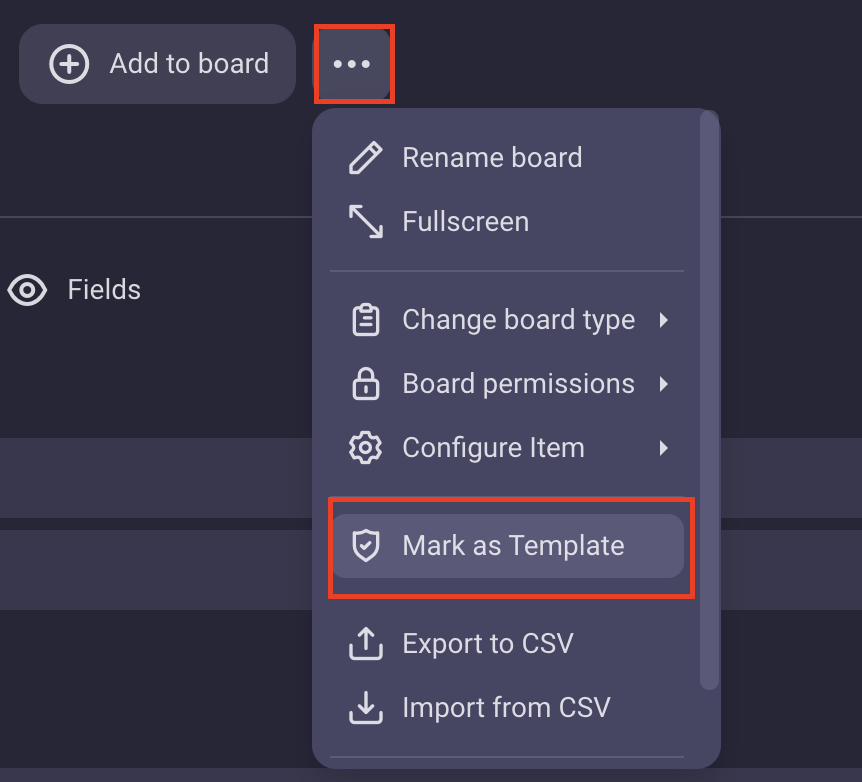
El tablero estará disponible en el Centro de plantillas en de las categorías Todas las plantillas y Plantillas creadas en tu cuenta.

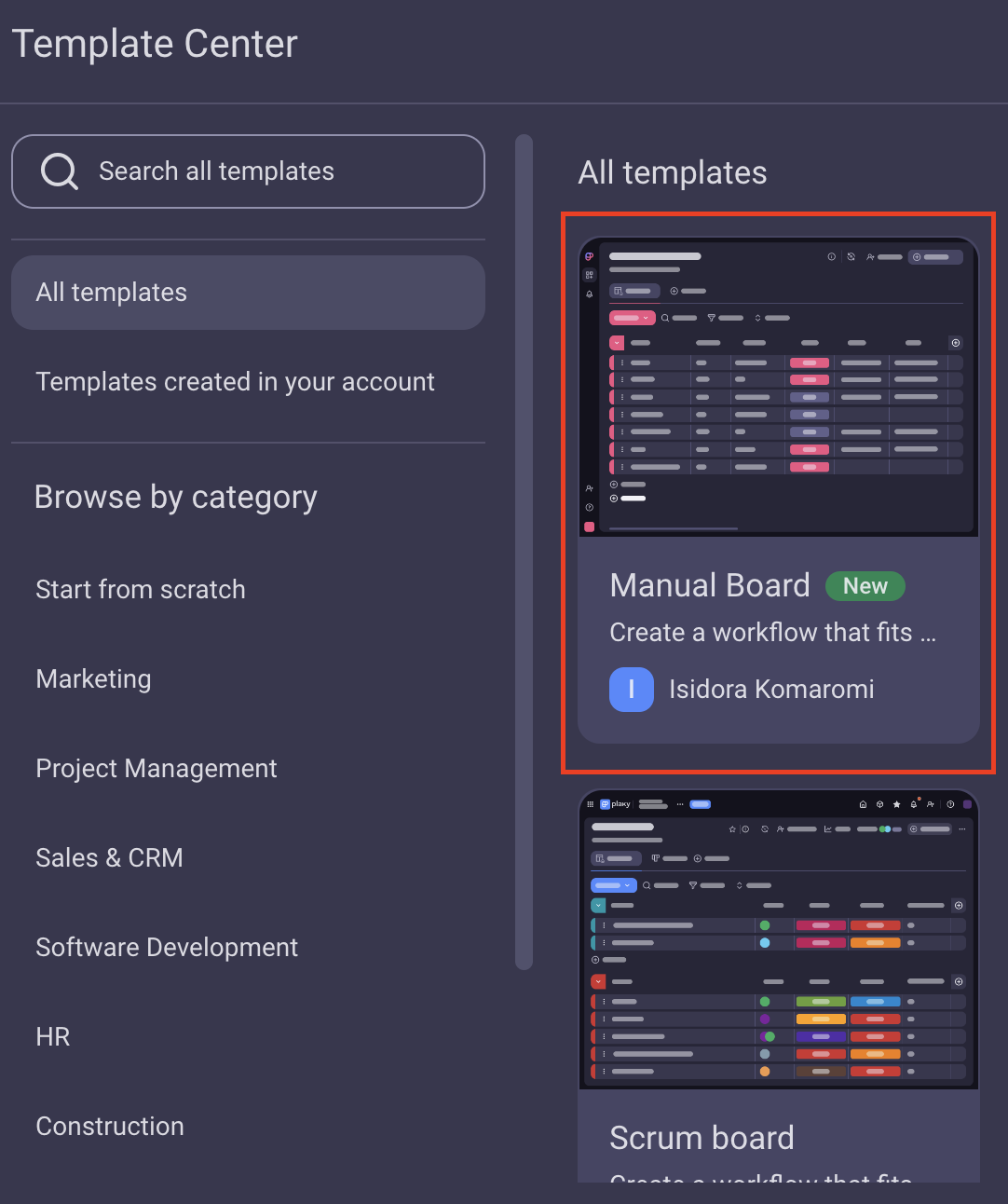
- Toca los tres puntos en la esquina superior derecha para abrir el menú del tablero
- Toca Marcar como plantilla para completar la acción
PRÓXIMAMENTE
Eliminar tablero como plantilla #
El tablero público establecido como plantilla se puede eliminar por:
- Propietario de la plantilla (el usuario que configuró un tablero como plantilla)
- Miembro del espacio (si los permisos del tablero están establecidos a Editar todo)
El tablero privado establecido como plantilla se puede eliminar por:
- Propietario de la plantilla
- Miembro del espacio (si es miembro de ese tablero y si los permisos del tablero están establecidos a Editar todo)
Para eliminar un tablero de plantillas:
- Navega al tablero que te gustaría eliminar de plantillas
- En el tablero, navega al menú de tres puntitos en la esquina superior derecha
- Selecciona Eliminar de plantillas del menú desplegable
- Toca los tres puntos en la esquina superior derecha para abrir el menú del tablero
- Toca Eliminar como plantilla para completar la acción
PRÓXIMAMENTE
El tablero se eliminará del Centro de plantillas.
Todos los tableros creados a partir de un tablero configurado como plantilla antes de eliminar ese tablero como plantilla se conservarán, junto con cualquier modificación.
Cualquier tipo de tablero se puede guardar como plantilla, ya sea privado o público. Además, piensa en el tipo de datos que tienes en el tablero antes de configurar el tablero como plantilla, ya que todos los datos estarán presentes en la plantilla.
Los permisos del tablero se propagan del tablero a la plantilla. Esto significa que si el tablero a partir del cual se creó la plantilla se configura como privado, el tablero recién creado a partir de esa plantilla también se configurará como privado. Estos permisos, sin embargo, pueden ser modificados por el propietario del tablero. Además de eso, la configuración de quién puede modificar el tablero se propagará a la plantilla y, posteriormente, también al tablero creado a partir de esa plantilla.
Los archivos, suscripciones y los comentarios se propagarán a la plantilla y al tablero creado a partir de ella. Sin embargo, pueden ser modificados posteriormente, como todo lo demás.
El propietario del tablero es el usuario que creó la plantilla del tablero.
